Воздушное охлаждение системного блока. Все об охлаждении компьютера
Теоретические основы охлаждения элементов системного блока. Охлаждение компонентов
В , мы уже упоминали о том, что любой потребитель электрического тока в той или иной степени нагревается в процессе работы. Определить примерное количество выделяемой теплоты очень легко, достаточно определить суммарную электрическую мощность, потребляемую системным блоком. Потребление современных игровых систем, например, находится в диапазоне 500-1000 Вт. Несложно подсчитать, что компоненты таких компьютеров выделяют до 1 кДж тепловой энергии в секунду. Приближенные вычисления показывают, что при массе системного блока около 10 кг его нагрев на 1 °C происходит менее чем за пять секунд. Получается, что, для того чтобы нагреть весь системный блок до температуры отказа полупроводниковых элементов (85-90 °C), требуется всего пять-семь минут работы ПК. А с учетом неравномерности нагрева отказ системы на практике произойдет менее чем через минуту. Очевидно, что, для того чтобы не допустить перегрева системного блока и его отдельных элементов, необходимо правильно организовать их охлаждение.
Фактически задачу правильного охлаждения в системнике персонального компьютера можно условно разбить на два дополняющих друг друга этапа: охлаждение отдельных компонентов и организация отвода тепла из корпуса системного блока. Рассмотрим эти этапы по отдельности.
Отвод тепла из системного блока
Задача отвода излишков тепла из системного блока ПК не так тривиальна, как может показаться на первый взгляд. Для начала давайте вспомним устройство типового компьютерного корпуса типа tower с верхним расположением блока питания.

В типичном корпусе без дополнительных средств охлаждения вентилятор блока питания, работающий на вытяжку, создает разреженность внутри системного блока. Холодный "забортный" воздух входит через вентиляционные отверстия внизу лицевой панели, проходит, нагреваясь, через область расположения оперативной памяти и процессора и через блок питания выходит наружу.
На схеме хорошо видно, что крупногабаритная видеокарта, платы расширения, а также жесткие диски и устройства на 5,25" являются серьезными препятствиями для прохождения воздуха и из-за этого создаются устойчивые зоны горячего воздуха, что приводит к повышению температуры расположенных в них компонентов.
Установка дополнительных корпусных вентиляторов напротив центрального процессора и нагнетающего вентилятора на передней панели несколько уменьшит размеры "горячих зон", но полностью их не уберет, так как сам воздушный мешок никуда не денется и крупногабаритные устройства по-прежнему будут препятствовать прохождению воздуха. Воздух, как и текущая вода, всегда ищет кратчайший путь от входа к выходу, а образующиеся при его столкновении с препятствиями турбулентности не решают кардинально проблему охлаждения укромных уголков системного блока.
Тем не менее решить задачу правильного обдува достаточно просто. Шаг первый - установите корпусные вентиляторы так, чтобы в корпусе создавалась разреженная атмосфера. Суммарная мощность работающих на выдув вентиляторов должна быть больше тех, которые обеспечивают приток воздуха внутрь. Знаю, что многие знатоки сразу возразят: "Таким образом мой компьютер превратится в пылесос..." и т. п. Но ответ подобным "знатокам" один - пылесосьте почаще вокруг компьютера, тогда ему нечего будет затянуть в себя. Кроме того, никто не отменял необходимость регулярной чистки компьютерной начинки с помощью обычного пылесоса.
Шаг второй - обеспечьте приток воздуха в системный блок не только через штатные вентиляционные отверстия (в угоду красивому дизайну производители нередко делают их слишком мало), но и возле каждого тепловыделяющего объекта. Делается это достаточно просто. На задней панели снимаются заглушки под видеокартой и платами расширения, а на передней удаляются заглушки слотов для установки флоппи-дисковода и незанятых слотов на 5,25". Если вас беспокоит дизайн передней панели, то на место снятых можно купить декоративные сетчатые заглушки на свой вкус. Результат подобных манипуляций с корпусом представлен на нижеследующей схеме.
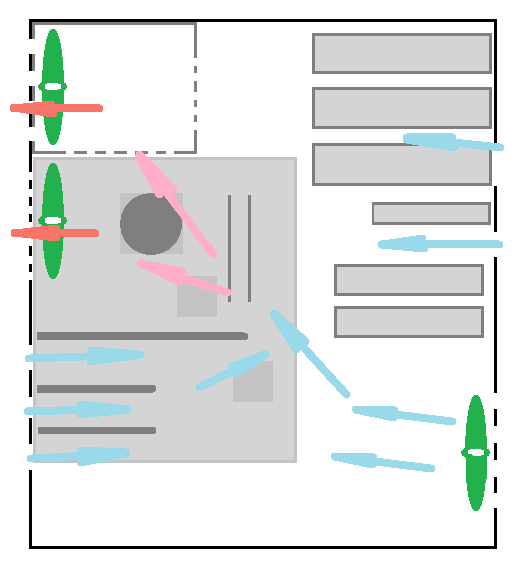
Автор статьи простым снятием заглушки под видеокартой снизил ее температуру на 21°С, чем был сам немало удивлен, так как планировал замену кулера на графическом процессоре, с общим бюджетом всего мероприятия около 20 у. е.
Разумеется, приведенная схема не является догмой. Большое разнообразие компьютерных корпусов, различная организация их штатного охлаждения, разное расположение вентиляционных отверстий и компонентов системного блока явно не могут соответствовать одному шаблону. На данном типовом примере просто показан общий принцип правильной организации воздушных потоков. Обеспечьте прохождение холодного воздуха мимо всех тепловыделяющих элементов, уделив особое внимание видеокарте и винчестерам, и этим вы на порядок увеличите стабильность и надежность системы в целом без дополнительных вложений в дорогие системы охлаждения.
При планировании вентиляции корпуса учтите еще один момент - всегда общее направление воздушных потоков должно помогать естественной воздушной конвекции. Теплый воздух поднимается вверх, поступая в системный блок снизу.
Охлаждение элементов материнской платы
Материнская плата является тем устройством, надлежащему охлаждению которого, как правило, уделяют достаточное внимание только ее производители. Рядовой же пользователь ПК по умолчанию предполагает, что разработчики предусмотрели все необходимые меры по ее тепловой защите. И радиаторы расставил там, где они нужны, и вон, смотрите, даже тепловые трубки проложены там, где надо. А значит, и беспокоиться совершенно не о чем. К сожалению, подобное отношение к охлаждению элементов материнки нередко приводит к преждевременному выходу ее из строя.
Прежде всего давайте разберемся, какие элементы материнской платы выделяют достаточно тепла, чтобы стоило озаботиться их принудительным охлаждением. "Горячих" элементов на материнке всего три:
- северный мост;
- южный мост;
- стабилизаторы напряжения.
Из всех перечисленных наименее проблемным является южный мост. Так как он отвечает за работу с медленными компонентами, то даже увеличение штатных частот при разгоне компьютера мало сказывается на его тепловыделении. Если все же тестовые утилиты показывают слишком высокую температуру, в большинстве случаев достаточно установки на южный мост небольшого радиатора. Так как крепежных отверстий в платах возле южного моста не бывает, радиатор устанавливается на термоклей.
Северный мост, в отличие от южного, является более мощным источником тепла. Практически все производители материнских плат устанавливают на него штатные радиаторы. В случае недостаточной скорости рассеивания тепла на этот радиатор следует закрепить малогабаритный кулер. Как правило, для его установки в материнках предусмотрены монтажные отверстия вокруг чипа моста. Если же этих отверстий нет, то установка вентилятора на радиатор производится с помощью обычного суперклея.

Охлаждаем все, что можно
Стабилизаторы напряжения подвержены перегреву не меньше северного моста. Располагается группа стабилизаторов, как правило, между процессором и блоком разъемов. В современных материнских платах на них нередко устанавливаются штатные радиаторы. В топовых материнках даже организуется единая система охлаждения для мостов и стабилизаторов на тепловых трубках. Однако для нормального охлаждения стабилизаторов хороший обдув гораздо важнее солидных радиаторов. Это необходимо учитывать при выборе кулера для центрального процессора. Если у вас установлен супермощный кулер с направлением воздушного потока параллельно материнской плате или же имеется система жидкостного охлаждения, вообще не создающая воздушных потоков, то стабилизаторы могут запросто перегреться даже при наличии хороших радиаторов на них.

Такой кулер отлично охлаждает только процессор
При использовании подобных систем охлаждения центрального процессора необходимо в обязательном порядке предпринимать дополнительные меры по охлаждению зоны расположения стабилизаторов напряжения. Если же ваш процессорный кулер направляет воздушный поток на материнскую плату, то в большинстве случаев этого будет достаточно для охлаждения стабилизаторов с радиаторами до нормальной температуры.
В том случае, если, на ваш взгляд, система охлаждения продумана правильно, все радиаторы и вентиляторы на месте, обдув нормальный, но мост или стабилизаторы все же перегреваются, поменяйте термопасту. Нередко причиной перегрева является плохой термоинтерфейс между тепловыделящими компонентами ПК и системами их охлаждения.
Охлаждение оперативной памяти
К вопросам охлаждения модулей оперативной памяти серьезные оверклокеры подходят с не меньшей ответственностью, чем к охлаждению процессора. Если для работы в штатных режимах в большинстве случаев достаточно правильной организации воздушных потоков в корпусе системного блока и установки простейших радиаторов для полного успокоения, то при разгоне качественное охлаждение - залог успеха.

Радиатор на планке оперативной памяти
Для более надежного охлаждения оперативки производители предлагают широкий спектр устройств различного типа. Самые недорогие - системы воздушного охлаждения, которые представляют собой комплект радиаторов, надеваемых на каждую планку памяти, и перекрывающий весь ряд планок блок вентиляторов. Такие системы имеют существенный недостаток - довольно большие габариты, из-за которых нередко невозможно или нежелательно их устанавливать рядом с крупным процессорным кулером.

Кулер отлично охлаждает память, но съедает половину воздуха у процессора
Лишены этого недостатка жидкостные системы охлаждения оперативной памяти. В таких системах к специальным радиаторам крепится контактная площадка, через которую прокачивается охлаждающая жидкость. Подобные жидкостные системы показывают максимальную эффективность, тем более что существуют системы, использующие в качестве теплоносителя жидкий азот.

Напомним, что столь радикальные меры по охлаждению оперативной памяти необходимы только при разгоне системы. Если же вы не собираетесь повышать штатные частоты, то вполне достаточно радиаторов на планках памяти и правильной организации воздушных потоков в корпусе ПК.
Охлаждение видеокарт
Современные видеокарты в подавляющем большинстве случаев являются устройствами, хорошо сбалансированными в отношении охлаждения их элементов. Штатные радиаторы и вентиляторы, устанавливаемые на модули графической памяти и на графический процессор, обеспечивают достаточное охлаждение этих элементов в штатных режимах. Тем не менее широкие ряды компьютерных энтузиастов предпринимают серьезные усилия по снижению температуры элементов видеокарт при их разгоне, так как в этом случае производительности штатных кулеров уже недостаточно. Ну и, конечно же, дополнительные меры по снижению рабочей температуры компонентов графических карт необходимо предпринимать, если замечена нестабильность их работы при серьезных нагрузках или тестовые программы показывают близкие к критическим данные с датчиков температуры.

Гибридная система охлаждения видеокарты
Основные шаги по повышению эффективности охлаждения видеокарт мало отличаются от описанных выше для других компонентов. В первую очередь необходимо проанализировать воздушные потоки в системном блоке и обеспечить стабильный приток холодного воздуха в область радиатора системы охлаждения видеокарты. Если с обдувом все в порядке, но температура чипа не снижается, то стоит задуматься о замене штатной системы охлаждения на более производительную. Ассортимент кулеров для видеокарт немногим уступает ассортименту процессорных - мощные радиаторы с двумя-тремя высокопроизводительными вентиляторами, системы жидкостного охлаждения, гибридные кулеры, сочетающие достоинства воздушного и жидкостного охлаждения в самых разнообразных вариантах. И, конечно же, для самых радикальных оверклокеров есть системы охлаждения, использующие в качестве теплоносителя (скорее хладоносителя) жидкий азот.
Охлаждение жестких дисков, оптических приводов и других устройств
Жесткие диски и прочие "медленные" устройства являются менее подверженными перегреву устройствами. Однако, если учесть, что зачастую они устанавливаются в места с недостаточной вентиляцией, случаи выхода из строя электроники жестких дисков из-за перегрева не так уж и редки. Поэтому необходимо все же правильно организовывать обдув контроллеров даже таких "медленных" устройств как с помощью правильной организации воздушных потоков внутри системного блока, так и с помощью специальных винчестерных кулеров, принудительно обдувающих непосредственно платы электроники. Такие кулера могут крепиться непосредственно на устройство, а могут представлять собой своеобразный карман формата 5,25" с системой принудительной вентиляции, внутрь которого уже устанавливаются жесткие диски на 3,5".

Вывод
Организация эффективного охлаждения элементов системного блока является одним из важных элементов обеспечения стабильности и долговечности работы всего ПК в целом. Одним из важнейших этапов этой работы является обеспечение эффективного отвода излишков тепла из корпуса. В подавляющем большинстве случаев этот этап окажется и единственным необходимым для тех, кого устраивает производительность работы своего компьютера в штатном режиме.
Для широкого же круга экстремалов, стремящихся выжать максимум возможного из имеющегося в их руках компьютерного "железа", существует большой спектр разнообразных высокопроизводительных систем охлаждения любого из элементов системного блока, короткий обзор которых мы постарались дать в этой статье.
Компьютер представляет из себя сложное устройство со множеством компонентов, которые должны работать беспрерывно. Охлаждение является неотъемлемой частью всей этой сложной системы, поскольку каждая деталь отдает тепло, потребляя электричество. Если бы охлаждения не было, то риск внезапного “сгорания” вырос бы в десятки раз. Но как поступать, если старое охлаждение вышло из строя? Определенно, нужно искать замену и браться за установку. Как правильно установить вентиляторы в корпус компьютера? Ответ на этот вопрос вы сможете найти в данной статье.
Немного о главном
Ни для кого не будет тайной, что все компоненты персонального компьютера имеют свойство нагреваться. Некоторые из этих элементов греются очень сильно. ЦП, ГПУ и материнская плата — самые греющиеся детали внутри системного блока. Именно поэтому каждый пользователь должен позаботиться о правильном охлаждении и качественном отводе тепловых потоков.
Чаще всего в компьютерах применяется воздушное охлаждение, поскольку оно очень практично и дешево. Принцип работы такого механизма очень прост: элементы отдают тепло воздуху вокруг себя, а уже горячий воздух выдувается из корпуса системного блока при помощи вентиляторов. Также довольно-таки часто детали ПК снабжаются элементами теплоотвода (радиаторами).
Важность системы охлаждения просто очевидна, но как правильно установить кулер на процессор и другие компоненты устройства?
Выбираем новые компоненты
Прежде чем браться за поиск дополнительных кулеров, следует внимательно осмотреть свой гаджет:
- Снимите крышку корпуса системного блока, определитесь с количеством мест для установки дополнительных компонентов.
- Также стоит взглянуть на материнскую плату, ведь именно на ней расположены все разъемы для деталей.
Вот несколько советов, которые помогут при выборе:
- Лучше выбирать устройства с самым большим подходящим размером.
- Отдавайте предпочтение приборам с большим количеством лопастей. Такие устройства тише работают.
- При покупке стоит уделить внимание наклейкам на девайсах, ведь на них указан уровень шума.
- Если ваша материнская плата оснащена разъемами с четырьмя контактами, то стоит приобрести четырехпроводной вентилятор.
Если все устройства приобретены, то вам должно быть интересно, как правильно установить кулеры в системном блоке. Сейчас мы ответим на этот вопрос.
Устанавливаем новые компоненты
Для того чтобы установить детали в компьютер, стоит ознакомиться с несколькими главными вариациями расположения. Речь здесь пойдет только о стандартных корпусах, поскольку для каждого все индивидуально.
Когда в корпусе нет дополнительных элементов охлаждения
Данная компоновка является стандартной практически для всех современных персональных компьютеров, что продаются в магазинах электронной техники. Горячий воздух всегда поднимается вверх, а вентилятор в БП (блоке питания) выводит его наружу.
Важно! У такой компоновки есть один ощутимый недостаток — все тепло, что проходит через БП, только сильнее его нагревает. Также теплообмен ухудшается за счет того, что холодный воздух всасывается в корпус хаотично и со всех сторон.
Но даже такой способ лучше, чем неправильное расположение дополнительного оборудования.
Располагаем кулер на задней части корпуса
Данный способ актуален только в том случае, если мы имеем лишь одно место под дополнительный кулер. Устройство должно располагаться прямиком под БП, что поможет обеспечить правильную циркуляцию воздуха без тяжких последствий для вышеупомянутого БП.
Важно! И здесь есть один минус — пыль будет скапливаться быстрее обычного, а виной тому повышенная разреженность.
Как установить дополнительный кулер в системный блок другим способом? Читаем далее!

Расположение на лицевой части системного блока
Этот вариант тоже подходит только для тех корпусов, в которых найдется лишь одно посадочное место. Вентилятор нужно расположить на лицевой части корпуса ПК, но поставить на “Вдув”. Располагать деталь нужно так, чтобы она находилась напротив винчестера(ов), поскольку весь холодный воздух, что поступает в девайс, будет их обдувать.
Важно! Подобная установка является одной из самых эффективных, ведь с помощью нее достигается практически идеальная циркуляция потоков холодного воздуха, да и пыль внутри не будет задерживаться. Уровень общего шума очень низок.
Ставим два кулера в один корпус
Безусловно, этот метод будет самым эффективным из всех. Здесь процесс установки довольно прост:
- На фронтальной стенке корпуса ставится один вентилятор, работающий на “вдув”.
- На заднюю панель корпуса персонального компьютера устанавливается второй кулер, но уже на “выдув”.
Важно! Сквозь ваш девайс будет циркулировать постоянный направленный воздушный поток, который поможет избежать перегрева в любой части ПК. Пыль вообще не будет оседать внутри корпуса, общий уровень шума снизится, а давление внутри стабилизируется.
Теперь вы знаете, как установить дополнительный кулер в системный блок, но чего стоит бояться при монтаже? Поговорим о неправильной установке.
Как не нужно ставить кулеры?
Для того чтобы разобраться, уделим немного внимания следующим случаям неверной установки.
Кулер сзади работает на “вдув”
Такое охлаждение не принесет никакого эффекта, поскольку все тепло, которое отдает БП окружающей среде, будет тут же всасываться обратно, да и в нижней части системника воздух вообще не будет двигаться. Такой способ никому не подойдет.
Кулер расположен спереди и работает на “выдув”
Таким методом расположение вы превратите свой компьютер в самый настоящих пылесборник, поскольку внутри корпуса будет очень разреженное давление. Вентиляторы будут работать в режиме перегрузки, а все соседние компоненты жутко перегреваться.
Кулер сзади работает на “вдув”, а спереди — на “выдув”
Такая локация создает замкнутое воздушное кольцо, которое препятствует подъему горячего воздуха. Такими темпами можно добиться только повышенных перегрузок низкого давления внутри, что, опять же, повлияет на чистоту.
Оба компонента работают на “вдув”
В этом случае давление будет избыточно большое, что прямо пропорционально влияет на нагрузку на кулерах.
Оба компонента работают на “выдув”
Самый опасный режим для работы системы охлаждения. Низкое давление препятствует нормальной работе всех деталей, воздух вообще не циркулируется, что приводит к очень быстрому перегреву.
Ну что ж, вы познакомились с главными основными моментами, о которых нужно знать, если вы решились заняться системой охлаждения самостоятельно. Теперь вы знаете ответ на вопрос, как правильно установить вентиляторы в корпус компьютера, и сможете ответить на него любому. Следуйте советам, которые приведены выше, и тогда ваш персональный компьютер прослужит вам долго.
Вентилятор ( ) – устройство, обеспечивающее охлаждение процессора. Как правило, кулер устанавливается поверх самого процессора. Существуют различные модели куллеров, под разные сокеты.
Различают активные и пассивные кулеры. Пассивным кулером называют обычный радиатор. Такой кулер потребляет минимум электричества, очень дешево стоит и практически не шумит. Активным кулером называют радиатор с закрепленным на нём вентилятором или тот, который выделяет холод (чипы Пельтье).

Наибольшее распространение получили активные воздушные кулеры. Такой кулер является активным воздушным охладителем и состоит из металлического радиатора с закрепленным на нем вентилятором. Современные кулеры отличаются большими габаритами и весом. Благодаря использования кулеров компьютеры имеют относительно небольшие размеры. Недостатком кулеров является дополнительный акустический шум, который они издают во время работы.
Вентилятор прогоняет большие объемы воздуха через ребра радиатора и этим обеспечивается нормальный тепловой режим процессора. Для определения направления потока воздуха нет необходимости подключать кулер к питанию. Лопатки крыльчатки будут слегка вогнуты со стороны, где выход потока воздуха. Иногда корпус кулера маркируется стрелками, указывающими вращения крыльчатки и направление потока воздуха. Как и в любом механическом устройстве, трущиеся детали кулера (подшипники качения, скольжения) вовремя нужно смазывать машинным маслом. В качестве смазки запрещается использовать растительные масла (оливковое, подсолнечное и др.). Через некоторое время такое масло засыхает, и даже разобрать кулер станет невозможно.
О недостаточном количестве смазки вы узнаете по постепенно возрастающему акустическому шуму от кулера. Если эту профилактику вовремя не сделать, то подшипники интенсивно изнашиваются, и понадобится установка нового кулера.
Рассмотрим основные составляющие кулера
Радиатор распределяет тепло охлаждаемого объекта (процессора) в окружающую среду. Поэтому он должен иметь непосредственный физический контакт с охлаждаемым объектом. Для процесса передачи тепла от процессора к радиатору, площадь контакта должна быть как можно больше. Сторона радиатора, прилегающая к процессору, именуется подошвой (основанием). От ядра тепло проходит к основанию, затем распределяется по всей площади радиатора и рассеивается.
Для изготовления радиаторов кулеров применяют разные материалы.
- Алюминий обладает хорошими тепловыми характеристиками, легкий вес и относительно дешево стоит.
- Медь намного лучше, чем алюминий проводит тепло, но дороже стоит и имеет большой вес (такие модели весят около 1 кг).
- Некоторые радиаторы делают, комбинируя медные и алюминиевые пластины.
Вентиляторы делятся на два типа: радиальные и осевые
Осевые вентиляторы наиболее распространены из-за небольших размеров и хороших показателей производительность/шум. Осевой вентилятор – это обычный вентилятор с пропеллером. Поток воздуха в нём направлен вдоль оси вращения.
В радиальных вентиляторах (бловерах) воздушный поток направлен под углом 90 градусов к оси мотора. В радиальных вентиляторах вместо пропеллера с лопастями крутятся барабаны (крыльчатки). Такой тип вентиляторов требует моторов большей мощности. Поэтому бловеры больше по размерам и дороже стоят. Но радиальные вентиляторы имеют свои преимущества. Воздушный поток в них обладает большей скоростью, меньшей турбулёнтностью и более равномерен.
Вентиляторы еще классифицируют по способу подключения, конструкции подшипников и размерам.
В маркировке вентилятора есть информация о подшипниках:
- Sleeve — подшипник скольжения.
Подшипник скольжения представляют собой просто подушку из масла и скользящих материалов. Эти подшипники быстро изнашиваются. Единственное их достоинство — низкая стоимость.
- Ball – подшипник качения.
Шариковые подшипники (Ball) более надежны, долговечны, и поэтому в основном они используются для современных кулеров. Это подшипники, состоящие из двух радиальных колец, между которыми расположены мелкие шарики.
Наиболее распространенными размерами вентиляторов являются: 60х60х25, 50х50х10, 45х45х10.
Вентиляторы, по способу подключения разделяют на SMART (подключение через MOLEX Connector) и обычные (подключение через PC-plug коннектор).
Важным параметром вентилятора является уровень производимого им шума. В документации на кулер он обязательно указывается. Для нормальной работы такой шум не должен быть выше 25 дБ.
Другой важной характеристикой вентилятора является потребляемая мощность. Обычно она составляет 0.8 -1.6 Вт.
Частота вращения лопастей — так же является важным параметром. Этот параметр показывает количество оборотов в минуту (Об/мин.). Чем больше этот параметр, тем больше перегоняется воздуха в минуту, но и больше производится шума. В документации указывается количество воздуха, перегоняемого за минуту (CFM). Для питания всех компьютерных вентиляторов используется постоянный ток.
Установка кулера на процессор
Процесс установки кулер на процессор очень простой, если все проделать аккуратно и без спешки. Устанавливать кулер на процессор желательно до установки материнской платы в корпус. А для дополнительного удобства и безопасности рекомендуется устанавливать кулер на коробке подходящих размеров, например, от материнской платы. Если у вас куплен процессор в коробке (box- версия вместе с кулером), то посмотрев на подошву кулера, вы увидите там тонкий слой специального материала – термоинтерфейс. Он устанавливается производителем кулера.
При покупке кулера отдельно от процессора, необходимо купить термопасту (КПТ-8, АЛСИЛ). Один тюбик пасты хватает на несколько установок кулера.
Рассмотрим установку кулера для сокета 754, 939, AM2
- Переверните куллер и посмотрите, есть ли на нем нанесенный производителем термоинтерфейс. Если есть, то можно перейти к 3 пункту. Если у вас кулер без термоинтерфейса и с защитной пленкой, то необходимо снять её.

- Возьмите термопасту. Осторожно выдавите пасту, чтобы распределить ее равномерным слоем по всей контактной площадке процессора. Учитывайте тот факт, что когда кулер будет установлен, паста от давления размажется по всей поверхности, и поэтому нет необходимости наносить ее толстым слоем. Чтобы кулер мог плотнее прижаться к контактной площадке процессора, наносите термопасту очень тонким слоем. Толстый слой ухудшит отведение тепла (у пасты теплопроводность хуже, чем у металла).

Куском пластика равномерно распределите пасту по всей поверхности. Если немного попадет на края или за них, то это не страшно.

- Осторожно установите кулер в процессорное гнездо. Устанавливать нужно без перекосов и сдвигов. Когда вы поставите кулер на кристалл – не снимайте и не наклоняйте его, не давите и не вращайте. Снятие и движения кулера на намазанном пастой кристалле могут вызвать появления не заполненных пастой областей. В дальнейшем это может привести к нестабильности системы и локальному перегреву. Если вы решили снять кулер после установки, то обязательно распределите пасту по кристаллу заново.
- Когда вы установите кулер на процессор, то нужно закрепить его.

Сначала зацепите скобу за выступ сокета с края, где нет пластикового рычага. После проделайте это действие с того края, где расположен рычаг.
- Поверните рычаг и зафиксируйте его.
- Посмотрите, чтобы не было перекосов, и проверьте надежность крепления. Если таковые обнаружите, то откройте рычаг крепления кулера и устраните перекос. После этого закрепите кулер снова.
- Подключите разъем питания кулера в гнездо питания на материнской плате. Такой разъем обычно обозначается CPU_FAN. Для работы кулера необходимо на его обмотки подать напряжение постоянного тока 12В.

Кроме этого есть и другие варианты закрепления кулера.
Вставляющиеся кулеры
Для установки таких кулеров нужно каждую ножку кулера вставить в соответствующее отверстие на материнской плате и прижать до характерного щелчка.

При повороте головки ножки против часовой стрелки на девяносто градусов разблокировывается пружина, и кулер легко снимается.

Винтовое крепление кулеров
В кулерах Intel есть проблема повышенной нагрузки, прикладываемой на четыре точки крепления к материнской плате. Некоторыми производителями используется специальная крепёжная пластина, закрепленная на обратной стороне материнской платы для распределения нагрузки. В этом случае кулеры приходится устанавливать с помощью винтов.

Такие кулеры можно устанавливать только до закрепления платы в корпусе, поскольку крепёжная пластина устанавливается на обратной стороне материнской платы. Пластину нужно устанавливать правильной стороной, а то можно закоротить контакты.
Пример установки кулера на процессор:
Выбор кулера
По функциональному назначению кулеры не отличаются, их отличие состоит только в производительности и способе крепления к радиатору. Производительность кулера напрямую зависит от скорости вращения и диаметра крыльчатки. Скорость вращения всех кулеров мало различается и равна около 5000 об/мин. Поэтому, если выбирать кулер для замены, то можно ориентироваться только по диаметру крыльчатки. Он должен быть такой же или большего размера.
Процессоры разного производства нагреваются по-разному. К примеру, изделия от AMD будут греться сильнее изделий от Intel. Поэтому чем сильнее греется процессор, тем мощнее кулер требуется для его охлаждения.
Основной массе процессоров вполне достаточно кулера, поставляемого в комплекте. В некоторых случаях, к примеру, если процессор вышел из строя или был куплен без вентилятора, придется выбирать кулер отдельно.
Выделим основные требования, каким должен быть кулер для процессора:
- низкое термическое сопротивление и обеспечение достаточного охлаждения.
- хорошая совместимость кулера. Он должен ставиться на как можно большее число типов процессоров.
- хорошее крепление кулера. Он должен легко ставиться и легко сниматься.
- должен обеспечивать достаточное охлаждение микросхем кэша.
- должен быть износостойким.
- при работе не должно производиться никакой вибрации.
- большие кулеры должны по габаритам помещаться на все известные материнские платы.
В любом случае, хороший кулер тот, который хорошо справляется с охлаждением процессора. Наиболее известны следующие марки кулеров: AAVID, Zalman, ElanVital, AVC, TennMax.
Кулеры для процессоров
Рассмотрим популярныекулеры CPU, совместимые с современными сокетами.


Akasa Venom Voodoo

Akasa Venom Voodoo
В Venom Voodoo добавлено два вентилятора. Можно контролировать их скорость с помощью сплитера PWM через разъём материнской платы. Комплект поставки кулера позволяет проводить установку и на более ранние платформы. В верхней части кулера Venom Voodoo расположена сетка. На охлаждение она не влияет, и сделана просто с учетом дизайна.

Akasa Venom Voodoo
Кулер Akasa имеет достаточно эффективный дизайн. На нем расположены шесть тепловых трубок в шахматном порядке, быстро отводящие тепло от процессора. Установочный набор Akasa включает все необходимое для установки на разные платформы, от сокета AMD AM2 до Intel LGA 2011.

Крепеления для Akasa
Специальные стойки Akasa вкручиваются во встроенную опорную планку, расположенную на сокете LGA 2011. Процесс установки проходит быстро и легко.


Втягивающий вентилятор устанавливается на вогнутой стороне радиатора, а с другой стороны ставится выпускной.

Самый лучший кулер
Arctic Cooling Freezer i30
Компания AC работает на рынке недорогого оборудования и поддерживает всего нескольких интерфейсов, что дает возможность держать приемлемую цену. В комплекте идут два крепёжных набора для сокетов LGA 2011 и LGA 1155/1156. Есть также дополнительный крепёжный набор, позволяющий прикрутить верхнюю скобу непосредственно к интерфейсу LGA 2011.

Arctic Cooling Freezer i30
Для уменьшения стоимости, в этой модели использовано всего четыре тепловых трубки с одним вентилятором, расположенным на большом охлаждающем радиаторе. Тепловые трубки установлены вплотную друг к другу для увеличения площади контакта и уменьшения зазоров.
Установочной комплект этой модели очень прост и не поддерживает LGA 1366, только для сокетов LGA 2011 и LGA 1155/1156.
Перед тем, как установить две переходные скобы кулера Freezer i30 устанавливают металлические прокладки на специально встроенные в опорную пластину сокета LGA 2011 позиции для болтов. На крестовые скобы нужно прикрутить переходную планку с помощью двух коротких винтов.

Arctic Cooling Freezer i30
Для завершения установки кулера нужно прикрепить вентилятор к радиатору и подключить питание.

Arctic Cooling Freezer
CoolerMaster Hyper 212 Evo

CoolerMaster Hyper 212 Evo
Комплект кулера Hyper 212 Evo включает: небольшой тюбик термопасты, установочную скобу для LGA 2011 и кулер. Конструкция Hyper 212 Evo включает четыре тепловые трубки.

кулера Hyper 212
Тепловые трубки, контактирующие с процессором, расположены максимально близко друг с другом. Такая технология называется Continuous Direct Contact. Основание хорошо отшлифовано. Установочная скоба складная, что дает хороший доступ между рёбрами радиатора и основанием. Разложенную скобе необходимо просто вкрутить в встроенную пластину LGA 2011. Кулер фиксируется стальным штифтом на верхней пластине.

Continuous Direct Contact
Вентилятор устанавливается на радиатор и подключается к плате.

Continuous Direct Contact
Coolink Corator DS

Coolink Corator DS
Стоимость Corator DS позволил снизить минимальный установочный набор, только для LGA 2011. Но на установочных скобах есть три отверстия, и значит кулер может поддерживать меньшие интерфейсы процессора.
Вентилятор расположен в середине кулера
Кулер имеет полусплющенные трубки, расположенные под однородным куском меди.

Радиатор
При установке сначала в опорную пластину необходимо вкрутить болты-подставки, а на них установить крестовые установочные скобы и зажать сверху гайками. Заводская скоба прикручивается на крестовые скобы из набора.

Вентилятор нужно установить между двумя радиаторами и подключить питание с платы.

Установка радиатора на материнскую плату
Corsair A70

В этом кулере двумя вентиляторами создается система «тяни-толкай». Corsair добавила сплиттер для подключения их в один разъём питания на плате. Вентиляторы не поддерживают регулировку ШИМ (PWM) и контроль скорости осуществляется через прошивку.
Радиатор Corsair A70 с одной стороны имеет вогнутую форму, чтобы улучшить выход воздуха из центра. Тепловые трубки разделяются слоем алюминия, из которого изготовлена основа.

При установке для интерфейсов AMD использована защёлкивающаяся скоба. В этом кулере крепёжные винты прикручиваются изнутри основы A70. Опорная панель и скоба кулера стянуты с помощью гаек и винтов.

интерфейс AMD
Для завершения установки необходимо установить вентиляторы и подключить питание.

интерфейс AMD
Enermax ETS-T40

В ETS-T40 добавлена алюминиевая полоса на вентилятор. Это является преимуществом среди кулеров с равной производительностью.
Установочный набор предназначен для платформ AMD и Intel. Набор болтов не требует наличия опорной планки сокета LGA 2011. Рёбра радиатора поддерживают систему «тяни-толкай» из двух вентиляторов, для этого есть второй набор зажимов. Основание ETS-T40 сделано по технологии прямого контакта.


Gelid GX-7

GX-7 поддерживает два вентилятора. Поддерживаются интерфейсы Intel, AM2, AM3 и AM3+ от AMD. Можно самим выбрать направление воздушного потока, повернув кулер GX-7 на 90°.
Вогнутая форма лицевой стороны кулера создает направление воздуха в центр радиатора. Лопасти вентилятора подсвечены светодиодами, хотя сама рама не прозрачная.

Крепление для Gelid GX-7
Для обеспечения оптимального контакта с процессором, основа была выполнена в виде матового, тщательно обработанного, медного блока.
Чтобы обеспечить поддержку двух вентиляторов была уменьшена центральную часть радиатора, что снизило охлаждаемую поверхность. Пришлось добавить пятую тепловую трубку.

Кулер для Gelid GX-7
SilenX EFZ-120HA5

SilenX EFZ-120HA5
SilenX обеспечивает сборщиков самым тихим охлаждением. Установочный набор обеспечивает поддержку сокетов AMD AM2/3 и Intel LGA. Второй набор винтов дает возможность установить скобу для LGA 1366 на встроенной опорной планке LGA 2011.
Наличие в наборе EFZ-120HA5 установочных резиновых штифтов дает возможность собрать конфигурацию «тяни-толкай» с помощью двух вентиляторов. Но в комплекте поставляется только один вентилятор, имеющий диаметр 120 мм. Три тепловых трубки располагаются V-образно, что необходимо для выведения большего количества воздуха через центр радиатора.

Радиатор для SilenX EFZ-120HA5
Установочный набор SilenX содержит скобу, подходящую ко всем популярным сокетам(от AMD Socket 939 до AM3+, от LGA 775 до 2011), базовую планку, поддерживающую большинство распространенных интерфейсов (кроме LGA 2011), набор установочных винтов для LGA 2011.

Кулер для SilenX EFZ-120HA5
В установке этой модели сложнее всего установить вентилятор. Сначала проталкиваются четыре резиновых T-образных кнопки в специальные отверстия на вентиляторе, расположенные с обратной стороны. После чего нужно чтобы верхушка кнопки проскользнула в ложбинки радиатора.
Xigmatek Venus XP-SD1266

Xigmatek Venus XP-SD1266
Xigmatek Venus обеспечивает поддержку все последних интерфейсов процессоров Intel и AMD. В этой модели слегка увеличен радиатор и он укомплектован 120-ти миллиметровым вентилятором, обеспечивая высокопроизводительное охлаждение по доступной цене. Данная модель на платформе AMD создает корректное направление воздушного потока. В наборе есть специальные болты для поддержки сокета LGA 2011.
В Xigmatek используется прозрачная рама со светодиодами, которые хорошо подсвечивают корпус. Можно настраивать степень освещения. В кулере используется шесть тепловых трубок.

Радиатор для Xigmatek Venus XP-SD1266
Комбинация малого размера и хорошей теплоёмкости являются отличным вариантом для небольших по размеру систем. В установочном наборе Xigmatek скобы маркируются для Intel и AMD. Хотя скобы AMD имеют отверстия также для интерфейса Intel. Для вентилятора в качестве крепежа Xigmatek используются резиновые кнопки.

Кулер для Xigmatek Venus XP-SD1266
Здравствуйте, дорогие читатели. С вами опять Александр и в сегодняшней статье я расскажу о вентиляторе для компьютера, который играет очень важную роль при построении компьютерных систем охлаждения.
Одной из важных составляющих бесперебойной, надежной и долгой работы Вашего компьютера, является качественная и высокоэффективная система охлаждения всех его комплектующих и узлов.
Не имеет никакого значения, ноутбук это или мощный игровой компьютер. Качественный отвод тепла от нагревающихся компонентов, значительно продлевает время их работы, и важен для любого устройства.
На данном этапе развития технологий, основным способом охлаждения разгоряченных устройств компьютера является воздушное охлаждение при помощи специально разрабатываемых для этого вентиляторов.
Их размер, скорость вращения, производительность, технология изготовления и даже форма крыльчатки лопастей, все это очень сильно сказывается на качестве охлаждения всей компьютерной системы в целом.
Вентилятор, соединенный с радиатором (может иметь разнообразную форму, размер, материал и процесс изготовления, включать в себя компоненты, помогающие более быстро и качественно отводить тепло от греющегося элемента, например тепловые трубки). Весь этот бутерброд называется кулером.
Так как, количество компьютерных вентиляторов в мощных системных блоках может достигать десятка и более, то у многих пользователей возникает вопрос, как их можно заменить, или отремонтировать при возникновении раздражающего шума или выхода вентилятора из строя. Если Вы вовремя не заметили выход из строя вентилятора, то это может привести к потере дорогостоящего оборудования из-за его перегрева.
Данный вопрос актуален особенно во время летнего периода, когда средняя температура в доме или офисе, по сравнению с зимним периодом поднимается, а так как компьютерные вентиляторы забирают воздух из окружающей среды, то естественно внутри компьютерной системы она тоже повышается.
Купить и заменить корпусный вентилятор очень просто, и это сможет сделать каждый пользователь, имеющий хоть какие-то навыки в обращении с отверткой.
Произвести замену процессорного вентилятора или вентилятора на видеокарте, в большинстве случаев невозможно, в силу их нестандартных размеров и способов крепления, что приводит к необходимости полной замены системы охлаждения данного узла.
Для выбора и дальнейшей покупки качественного корпусного вентилятора, кулера для процессора или видеокарты, Вы должны владеть информацией об основных типах, характеристиках вентиляторов и их устройстве. Она так же поможет Вам (если это потребуется) самостоятельно снять, разобрать и смазать надоедливо шумящий вентилятор.
После прочтения этой статьи, Вы будете очень хорошо знать, чем отличаются вентиляторы разной ценовой категории друг от друга, научитесь разбираться в их технических характеристиках, и сможете сами сделать правильный выбор в пользу той или иной модели вентилятора для компьютера при его покупке.
Итак, приступим…
Устройство вентилятора для компьютера
Компьютерный вентилятор состоит из трех основных частей:
Корпус
Крыльчатка
Электродвигатель
 Корпус вентилятора имеет форму в виде рамки и служит основанием для крепления электропривода (электродвигателя) и лопастей крыльчатки. В зависимости от фирмы производителя и качества изделия, корпус может изготавливаться из пластмассы, металла или резины.
Корпус вентилятора имеет форму в виде рамки и служит основанием для крепления электропривода (электродвигателя) и лопастей крыльчатки. В зависимости от фирмы производителя и качества изделия, корпус может изготавливаться из пластмассы, металла или резины.
 Крыльчатка представляет собой набор лопастей, расположенных по кругу на одной оси с электродвигателем, под определенным углом и закрепленных на корпусе вентилятора при помощи подшипников различного вида. Во время вращения, лопасти крыльчатки захватывают воздух и, пропуская его через себя, создают постоянный направленный воздушный поток, который охлаждает греющийся элемент.
Крыльчатка представляет собой набор лопастей, расположенных по кругу на одной оси с электродвигателем, под определенным углом и закрепленных на корпусе вентилятора при помощи подшипников различного вида. Во время вращения, лопасти крыльчатки захватывают воздух и, пропуская его через себя, создают постоянный направленный воздушный поток, который охлаждает греющийся элемент.
 При производстве компьютерных вентиляторов используют электродвигатели постоянного тока, которые жестко крепятся к корпусу вентилятора.
При производстве компьютерных вентиляторов используют электродвигатели постоянного тока, которые жестко крепятся к корпусу вентилятора.
Для охлаждения компьютера, компьютерных комплектующих и устройств, в настоящее время применяется два вида вентиляторов:
Осевой (аксиальный) вентилятор
Центробежный (радиальный) вентилятор
Они отличаются по принципу действия и конструкции.
Осевой вентилятор получил широкое применение в конструировании систем охлаждения различной компьютерной техники, благодаря простоте изготовления и универсальности.
Осевой компьютерный вентилятор применяется для охлаждения системных блоков компьютеров, ноутбуков, сильно греющейся электроники на материнских платах, центральных процессоров, видеокарт, блоков питания и другого оборудования.
Основной способ применения осевых вентиляторов, это обдув радиаторов охлаждения, установленных на электронных устройствах, требующих принудительного отвода тепла.
Центробежный (радиальный) вентилятор представляет собой вращающийся ротор, состоящий из спиральных лопастей. В данном виде вентилятора, воздух затягивается вращающимся ротором через боковое отверстие, внутрь кожуха, где он, за счет центробежной силы, направляется на нагретый радиатор, проходя через ребра которого, он забирает исходящее от них тепло и выводит его наружу.

Радиальный вентилятор применяется в основном только для охлаждения ноутбуков, мощных видеокарт и в качестве дополнительного охлаждения мощных компьютеров и низкопрофильных серверов (бловер).

Преимуществом центробежных вентиляторов, перед осевыми, является возможность прямого вывода нагретого воздуха за пределы системного блока компьютера и большая надежность (в силу своих конструкционных особенностей).
Разборка и смазка компьютерного вентилятора
Вентилятор для компьютера нам может потребоваться разбирать, чтобы смазать его, или очистить от пыли.
Основными сборщиками пыли являются лопасти вентилятора, причем из-за большой скорости вращения, мелкие частички пыли, плотно оседают на поверхности лопастей, и качественно очистить их можно только вручную, используя любую влажную тряпочку или другой похожий подручный материал. Пылесос или сжатый воздух здесь не помогут.
Разбирать Мы будем старый осевой вентилятор на подшипнике скольжения фирмы ADDA (данная фирма выпускает очень качественные вентиляторы, но у нас в продаже мне они не попадались) .

Первым делом необходимо аккуратно снять наклейку с логотипом производителя, желательно не испортив клеящей основы. Она нам еще пригодиться.

Далее вынимаем резиновую или пластиковую заглушку, защищающую подшипники от проникновения в них посторонних частиц (в вентиляторах использующих подшипники скольжения, она служит еще и для предотвращения вытекания смазки).

Ну и последнее, самое сложное, это снять с вала крыльчатки фиксирующую пластиковую шайбу.
Выглядит она вот так:

Фиксирующее (стопорное) кольцо имеет разрез в одном месте и жесткую структуру (очень легко пружинит), поэтому при ее снятии будьте очень осторожны, чтобы она никуда не отлетела. Найти тоненькое и маленькое кольцо будет сложно (проверено на практике), а вентилятор без стопорного кольца неработоспособен. Для ее снятия лучше воспользоваться тонким пинцетом или любым другим предметом, которым будет удобно ее подцепить и удержать.
После снятия фиксирующего кольца, процесс разборки компьютерного вентилятора закончен. Вынимаем крыльчатку и приступаем к очистке и смазке.
Смазку вентиляторов собранных на подшипнике скольжения нужно производить густыми смазочными материалами, так как необходимо, чтобы смазочный материал был постоянно на металлической оси вентилятора во время его работы. Достаточно немного смазать саму ось крыльчатки вентилятора, а после ее установки в рамку с электродвигателем, добавить небольшое количество смазочного материала (до уровня установки стопорного кольца) с задней части компьютерного вентилятора. Это делается для того, чтобы во время работы вентилятора, разжиженная от нагрева смазка поступала по металлической втулке до подшипника и смазывала пространство между ними.
Смазку вентиляторов для компьютера, собранных на подшипниках качения (шарикоподшипниках) производят жидкими материалами. Отлично подходит для этих целей силиконовое масло ПМС-100, ПМС-200, которое можно приобрести в магазинах радиодеталей. Смазка таких вентиляторов осложняется тем, что подшипники небольшого размера и зазоры между корпусом подшипника и самими шариками очень маленькое. Я лично провожу их смазку таким образом. Достаю подшипники с вентилятора. Хорошо их протираю спиртом (или чем нибудь обезжиривающим). Насухо вытираю и на 15-20 мин (пока чищу и смазываю сам вентилятор) забрасываю их в емкость с силиконовым маслом. Затем пинцетом достаю их оттуда, надеваю на вал крыльчатки и собираю вентилятор. Сборка производиться в обратном порядке.
Характеристики вентиляторов для компьютера
Вентиляторы характеризуются следующими основными техническими параметрами:
Частота вращения (об/мин)
Создаваемый воздушный поток (CFM)
Уровень создаваемого шума (дБ)
Частота вращения
Сколько оборотов вокруг своей оси может сделать крыльчатка вентилятора за одну минуту.
Воздушный поток
Производительность вентилятора выражается в мощности создаваемого воздушного потока и выражается в кубических футах в минуту (Cubic Feet per minute, CFM), т. е. какой объем воздуха может пропустить через себя вентилятор, при определенной частоте вращения за одну минуту. Именно воздушный поток, создаваемый вентилятором, влияет на то, какое количество рассеиваемого тепла можно будет отвести от греющегося элемента за определенную единицу времени.
Чем больше CFM, тем производительнее вентилятор. При этом стоит обращать внимание на уровень создаваемого им шума. Во многих случаях, менее производительный, но более тихий вариант может оказаться предпочтительнее.
Для увеличения воздушного потока, лучше использовать вентиляторы большого размера с низкой скоростью вращения, чем маленькие, с большей скоростью вращения. Это избавит Вас от лишнего шума.
Уровень создаваемого шума
Рассчитывается в децибелах. На эту характеристику влияет, куда и как установлен вентилятор, в каких условиях он работает, вид установленных подшипников, качество изготовления, частота вращения и размер вентилятора. Более подробно читайте в конце статьи.
Виды подшипников, используемых в компьютерных вентиляторах
Одним из самых важных параметров, на который следует обращать внимание при выборе вентилятора для компьютера, это вид используемых в нем подшипников.
Существует несколько видов подшипников, на основе которых создаются компьютерные вентиляторы. Именно они влияют на такие важные параметры для нас, как надежность, время наработки на отказ и создаваемый вентилятором шум.
Приведенные ниже виды подшипников на сегодняшний день являются самыми распространенными при производстве компьютерных вентиляторов.
Существуют более редкие и дорогие варианты подшипников, о которых я расскажу ниже.
Подшипник скольжения (Sleeve bearing)
Подшипник качения (Ball bearing)
Подшипник скольжения очень прост в изготовлении, и от этого самый дешевый из всех видов подшипников. Для придания стабильности крыльчатке, во время ее вращения, используется металлический или (в более продвинутых версиях керамический) цилиндр, с отверстием посередине. Именно в это отверстие вставляется стальная ось, к которой крепиться крыльчатка.

Из-за такого простого и дешевого технического решения, вытекают все недостатки данного вида подшипников.
Когда вентилятор только приобретен и установлен, он будет Вас радовать тишиной во время своей работы, но как только смазка начнет высыхать (а происходит это приблизительно через год, в зависимости от условий эксплуатации), то начнет издавать неприятный шум.
Он возникает из-за сопротивления, которое появляется при трении оси крыльчатки, об высохшую и загрязненную смазку, внутри подшипника.
Дальнейшая длительная работа вентилятора без смазки, приведет к появлению еще большего шума, началу истирания самого подшипника, и в конечном итоге, приведет к полной невозможности восстановления работоспособности вентилятора, что потребует его замены.
Работоспособность подшипника скольжения сильно зависит от окружающей температуры, чем она ваше, тем быстрее будет высыхать смазка, и тем чаще придется чистить и смазывать самим вентилятор, либо менять его на новый.
Так же, одним из недостатков вентиляторов с подшипниками скольжения, является их низкая эффективность при работе в горизонтальном положении.
При таком расположении вентилятора, смазка, находящаяся внутри подшипника, стекает на одну сторону, что приводит к ее неравномерному распределению и более быстрому выходу из строя вентилятора.
Из всего сказанного, можно сделать вывод, что вентиляторы с подшипниками скольжения, особенно качественные модели, можно эффективно применять в охлаждении компьютеров, которым не требуется сильный отвод тепла и время работы которых не превышает 8-10 часов в сутки (офисные или домашние маломощные компьютеры).
При всех своих недостатках, такие вентиляторы наименее дороги, а если за ними следить, в нужное время смазывать и чистить от пыли, то и они смогут проработать долго, не беспокоя Вас лишним шумом.
Теперь перейдем к более качественным и дорогим моделям вентиляторов построенных на основе двух шарикоподшипников.
Шарикоподшипник представляет собой металлический корпус в виде кольца и внутренней втулки с заключенными между ними шариками. Подшипник качения является неразборным, поэтому смазка находящаяся внутри него не вытекает и не загрязняется. Это значительно продлевает срок службы вентилятора, а его характеристики ухудшаются очень незначительно, в течение всего времени эксплуатации.

Так же, подшипник качения, менее подвержен влиянию высоких температур, по сравнению с подшипником скольжения, и пригоден для охлаждения компьютеров с сильным выделением тепла.
 Два шарикоподшипника на втулке вентилятора со стопорным кольцом
Два шарикоподшипника на втулке вентилятора со стопорным кольцом
Уровень акустического шума, издаваемый современными вентиляторами, оснащенными шарикоподшипниками не громче, чем у новых вентиляторов на подшипниках скольжения, и в течение всего времени использования он практически не измениться, в отличие от соперника.
Вы скорее услышите шум, от трения входящего или выходящего с большой скоростью воздуха, об вентиляционные отверстия Вашего корпуса, чем шум работы подшипников качения.
Вентилятор на подшипниках качения позволяет создавать на его основе значительно более продуманные и эффективные варианты охлаждения компьютерных систем из-за возможности располагать их в любом удобном положении, не боясь ухудшения характеристик вентилятора или уменьшения срока его работы.
Так как подшипник качения технологически более сложен в изготовлении, чем подшипник скольжения, то соответственно он более дорог и изделия на его основе имеют высокую цену. А если учесть, что в качественном вентиляторе установлено два подшипника качения, то цена вырастает еще больше.
На данный момент, выбор вентилятора на подшипниках качения представляется мне самым оптимальным вариантом. Производителей много, качество продукции высокое, а цены, ввиду высокой конкуренции, находятся на приемлемом уровне. Рекомендуется устанавливать во все существующие компьютеры.
Приобретение данных вентиляторов, избавит Вас от множества проблем, связанных с их обслуживанием, так как их время наработки на отказ примерно составляет жизненный цикл современного компьютера, и вентиляторы на шарикоподшипниках Вы будете менять вместе со всем содержимым Вашего компьютера:).
Для производства одного вентилятора, могут использоваться различные виды подшипников. Например, достаточно распространенным вариантом является вентилятор, в котором установлены один подшипник скольжения и один подшипник качения. Это решение не устраняет существующие недостатки вентиляторов, но позволяет производителям сэкономить и занять нужную им ценовую нишу, между дорогими и дешевыми моделями вентиляторов, а нам с вами получить хороший продукт по приемлемой цене.
Керамический подшипник качения (Ceramic Bearings)
Подшипник качения, при производстве которого применены керамические материалы. Эксплуатационные свойства керамики, для производства подшипников, превосходят свойства металла. Заявленный ресурс работы больше обычных подшипников в два раза.
Керамический подшипник качения позволяет использовать вентиляторы, построенные на их основе, при таких температурах, в которых неспособны долго работать другие типы подшипников.
На сегодняшний день, это самые долговечные подшипники, применяемые в вентиляторах, но вместе с тем и самые дорогие.
Гидродинамический подшипник (Fluid Dynamic Bearings)
Технологически усовершенствованный подшипник скольжения, в котором вращение вала крыльчатки происходит в слое специальной смазки, постоянно находящейся внутри втулки, за счёт создающейся при работе разницы давлений.
Уровень шума у гидродинамического подшипника, считается самым низким.
Наработка на отказ выше, чем у подшипников скольжения почти в два раза, но ниже, чем у подшипников качения. Вентиляторы на этом типе подшипников дороги и очень редки ввиду сложности изготовления. Выпускаются только небольшой группой производителей.
Подшипник скольжения c винтовой нарезкой (Rifle bearing)
Подшипник скольжения со специальными нарезами на внутренней стороне втулки и вдоль оси крепления крыльчатки, по которым осуществляется равномерное распределение смазки. По уровню издаваемого шума и времени работы примерно соответствует характеристикам гидродинамического подшипника.
Размеры вентиляторов для компьютера
Так как, нуждающаяся в охлаждении электроника компьютерных систем, имеет различные размеры, то и для ее охлаждения требуются вентиляторы различной мощности и размеров.
Все компьютерные вентиляторы, которые можно купить, имеют стандартные размеры. При выборе компьютерных комплектующих (особенно корпусов), стоит обратить на это внимание. В устройствах с нестандартными вентиляторами очень трудно, или даже невозможно, будет произвести замену вышедшего из строя вентилятора, что приведет к необходимости замены всей системы охлаждения.
Не так давно системы охлаждения некоторых видеокарт очень сильно страдали из-за установки низкокачественных вентиляторов, которые выходили из строя раньше, чем видеокарта морально устаревала. Лично я произвел замену кулеров и вентиляторов, только для своего компьютера, на двух видеокартах (NVIDIA Geforce 4 Ti 4200 и ATI Radeon X800XT).
Раньше это представляло большую проблему, но сейчас производители систем охлаждения ее решили, благодаря внедрению центробежных вентиляторов и намного более качественных осевых.
Стандартные размеры осевых компьютерных вентиляторов (в мм)
40Х40, 60Х60, 70Х70, 80Х80, 92Х92, 120Х120
Толщина рамки корпуса 80, 90 и 120мм вентиляторов составляет 25мм, хотя встречаются вентиляторы с 15, 30 или 35мм рамкой. Рамки у вентиляторов меньших размеров составляют 10, 15мм.
Ниже на изображении Вы можете просмотреть, как габаритные, так и установочные размеры основных типоразмеров компьютерных вентиляторов (простите за мелкие подписи, для более детального просмотра кликните по изображению).
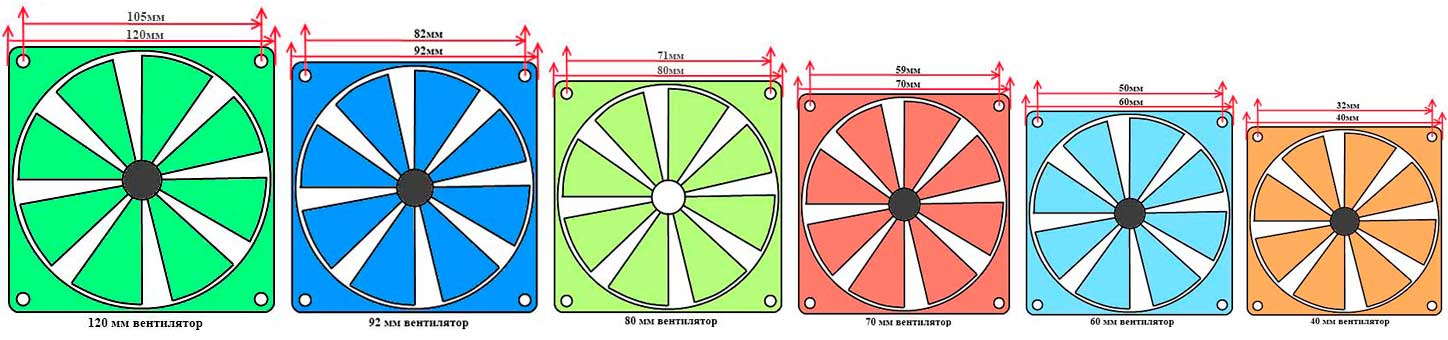
Нестандартные размеры компьютерных вентиляторов 140мм, 95мм
140 мм вентиляторы не так давно появились, благодаря увеличению требований к мощности систем охлаждения современных компьютеров.
Изначально, в своей основной массе, они применялись для охлаждения блоков питания компьютера и кулерах для охлаждения процессоров, но сейчас ситуация изменилась.
Множество производителей ветродуев, начали изготавливать 140 мм вентиляторы для продажи в розницу.
Производители компьютерных корпусов, так же не отстают в оборудовании своих детищ посадочными местами под новинки.
Стоит обратить внимание на то, что у некоторых брендов, таких как Noctua, Evercool и им подобных, 140 мм вентиляторы имеют возможность установки в 120 мм посадочные места, при помощи дополнительных креплений или специально разработанных форм корпуса вентилятора.
Цена на 140 мм вентиляторы несколько выше, чем на его меньших сородичей, но за чуть большие деньги и незначительное увеличение размеров, Вы получаете больший поток воздуха в ед. времени, снижение оборотов вентилятора, и как следствие улучшение охлаждения системного блока и уменьшение шума от него.
Можно сделать вывод, что со временем 140 мм вентиляторы, вытеснят 120 мм, как это было не так давно с 92 мм и станут стандартом.
Подключение компьютерных вентиляторов
Все вентиляторы для компьютера, подключаемые к материнской плате или блоку питания, в стандартном режиме, работают от 12 вольт.
Вентиляторы могут быть с автоматической регулировкой скорости вращения крыльчатки, либо без нее.
Виды контактов вентиляторов
У всех компьютерных блоков питания имеется стандартный разъем (Molex) для подачи электрического тока на различные устройства (жесткие диски, оптические приводы и вентиляторы).
Для подключения к компьютерному блоку питания в вентиляторах может применяться, как обычный разъем с четырьмя контактами (типа Molex), так и уменьшенные варианты.
Для работы вентилятора, из четырех контактов, используется только два (Земля и 12 вольт).
Вот так выглядит один из самых популярных в настольной компьютерной технике - 4‑клеммный разъём питания Molex:

Он имеет четыре контакта:
- желтый провод +12В
- красный провод +5В
- черные провода «земля»
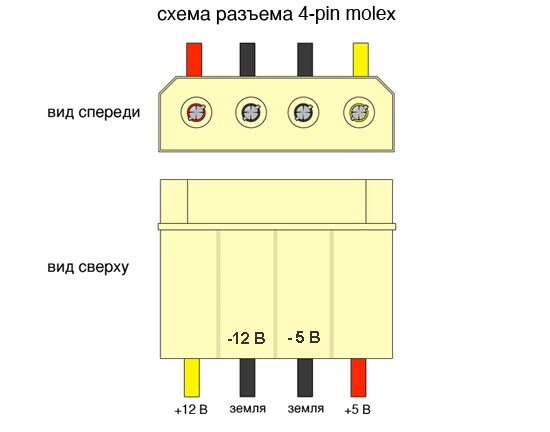
Вентилятор, подключенный к нему со стандартным расположением контактов на разъеме питания, будет работать от 12В.
Если нам потребуется уменьшить скорость вращения вентилятора, то мы можем легко подключить его к 5, 6 или 7 Вольтам.
Для этого нам необходимо поменять местами провода в разъеме питания вентилятора.

Контакты на концах проводов имеют стандартное строение.

Они зафиксированы при помощи пары отгибающихся металлических усиков в пластмассовой части разъёма. Для извлечения контакта из разъема, необходимо эти выступающие усики вдавить во внутрь контакта и затем спокойно вынуть провод и вставить его в нужное Вам место разъема.
Для подключения к разъемам на материнской плате или другим устройствам, имеющим возможность регулировать скорость вращения вентиляторов, применяются уменьшенные разъемы.
Они бывают двух, трех или четырех контактными.

2-х контактный разъем имеет два провода, и подает стандартное напряжение +12В.
В 3-х контактном разъёме, кроме «земли» и 12В имеется провод для для связи с тахометром. Тахометр предназначен для регулирования скорости вращения крыльчатки вентилятора, путем изменения напряжения электропитания. Этот параметр настраивается в BIOS материнской платы или специальным программным обеспечением.
Вентиляторы с 4-х контактными разъёмами ставятся в системы охлаждения процессоров и видеокарт. Их скорость регулируется автоматически, при помощи PWM (pulse-width modulation – широтно-импульсная модуляция). В зависимости от температуры охлаждаемого элемента.
Если нагрузки на центральный процессор или видеокарту нет, то они тогда греются слабо и сильного охлаждения им не нужно. В этом случае модуль PWM снижает обороты вентилятора до минимально необходимых значений.
Если нагрузка повышается, то выделение тепла процессорами увеличивается, и модуль PWM постепенно, по мере роста температуры, повышает обороты вентилятора для предотвращения перегрева.
Компьютерные вентиляторы могут быть оснащены двумя различными типами разъемов, подключенными параллельно. Обычно это стандартный Molex и маленький 3х- или 4х-контактный разъем. Подключать питание можно только к одному из них
Регулирование скорости вращения вентиляторов для компьютера различными способами, значительно продлевает срок их эксплуатации и снижает издаваемый ими шум.
Шум, создаваемый компьютерными вентиляторами и методы борьбы с ним
Уровень шума, создаваемый вентилятором во время его работы, является важным показателем при выборе той, или иной модели.
Акустический шум измеряется в дБ (децибелах), и обязательно указывается производителем в технической документации к своей продукции.
Реальные данные в условиях эксплуатации, будут значительно отличаться от заявленных производителем. Измерение шумовых характеристик, проводится в идеальных условиях, т.е. вентилятор работает в свободном положении, не имеет никаких препятствия для прохождения воздушного потока через него, и ни к чему не крепится.
Установка в компьютерный корпус или монтирование вентилятора на радиатор, очень сильно повлияет на издаваемый им шум, и не в лучшую сторону.
Теперь разберем, какие же факторы влияют на акустический шум вентилятора.
1. Низкочастотные вибрации, исходящие от подшипника во время его работы, которые передаются к компьютерному корпусу, через крепление рамки вентилятора.
Методы борьбы:
- использовать качественные вентиляторы, на мало шумящих подшипниках
- использовать специальные (виброгасящие) прокладки и силиконовые крепежные винты
- использование жестких (имеющих толстые металлические стенки) компьютерных корпусов
2. Форма вентиляционных отверстий, через которые входит, или выходит воздушный поток.
Здесь, шум создается всасываемым, или выходящим наружу воздухом, который под давлением и с большой скоростью проходит через узкие вентиляционные отверстия.
Методы борьбы:

3. Форма, количество, угол наклона и качество изготовления лопастей.
Лопасти непосредственно влияют на акустические характеристики вентилятора. При прохождении воздушного потока через них, они его как бы разрезают, от чего создается шум определенного спектра.
Спектр и уровень шума у каждой модели вентилятора будет свой, и зависеть от скорости вращения, качества поверхности, угла расположения и количества лопастей.
На этот параметр Вы можете повлиять, только правильно выбрав модель вентилятора.
Если Вы сможете учесть все вышеуказанные факторы при покупке компьютера, то беспокоиться об издаваемом им шуме Вам не придется.
Конечно, идеально тихим компьютер сделать не получится, но уж точно будет лучше, чем если Вы не воспользуетесь вышесказанными советами.
Пожалуйста, если Вам не сложно, ответьте на вопросы предложенные ниже. Это займет немного времени, но чтобы давать нужную именно Вам информацию это сделать необходимо. Для меня это очень важно. Спасибо.
Процессор, видеокарта и другие неотъемлемые компоненты компьютера с каждым новым поколением становятся все более мощными и, как следствие, выделяют все больше тепла. Повышенный нагрев может приводить к постоянным зависаниям компьютера, преждевременному выходу из строя отдельных элементов и раздражающему шуму вентиляторов. Усугубляет ситуацию пыль, которая регулярно скапливается в системном блоке. Владельцы ПК обычно полагаются на вентиляторы, уже установленные в корпусе производителем. Однако они зачастую не способны обеспечить правильное охлаждение компьютера и с течением времени ситуация с отводом тепла от комплектующих становится все более проблемной.
Организовать более эффективное воздушное охлаждение помогает только установка дополнительных вентиляторов в корпус компьютера. От правильного выбора корпусных вентиляторов зависит не только, насколько эффективно будут охлаждаться внутренние компоненты компьютера, но и уровень шума, что зачастую не менее важно.
Система воздушного охлаждения компьютера
Перед покупкой дополнительных корпусных вентиляторов следует, в первую очередь, заглянуть в свой компьютер – открыть крышку корпуса и посмотреть на размеры установочных мест для корпусных кулеров, а также посчитать их возможное количество. Необходимо изучить, какие разъемы для подключения дополнительных вентиляторов имеются на материнской плате. Дополнительные корпусные вентиляторы следует выбирать исходя из их типоразмера, который подойдет для Вашего ПК – это может быть 80 х 80 мм, 92 х 92 мм или 120 х 120 мм.
Конечно, предпочтительнее вентиляторы самого большого размера, если они Вам подойдут. Поскольку большой вентилятор будет работать тише. Кроме того, при одинаковой скорости вращения 120 мм вентилятор будет примерно в два раза эффективней 92 мм модели, не говоря уже о 80 мм кулере.
Сам принцип работы воздушного охлаждения ПК очень прост. Все тепло от нагретых компонентов компьютера отдается окружающему воздуху, а горячий воздух, в свою очередь, с помощью вентиляторов должен выводиться из корпуса системного блока. Иначе говоря, воздух, нагретый процессором и видеокартой, нужно куда-то «выбрасывать» из системного корпуса, одновременно заменяя его холодным. Если такой циркуляции воздуха в корпусе не происходит, то нагрев отдельных компонентов ПК резко вырастет. Для охлаждения сильно греющихся элементов компьютерной системы дополнительно устанавливаются радиаторы. Они должны быстро отводить тепло от электронного чипа, распределяя его по максимально возможной площади теплообмена.
В большинстве случаев системный блок в целях экономии оборудуется только одним – двумя корпусными вентиляторами, что естественно не спасает от чрезмерного нагрева компонентов. Как же организовать правильно систему воздушного охлаждения и сколько корпусных вентиляторов необходимо установить для этого? Стандартная схема воздушного охлаждения — это когда воздух, нагреваясь от комплектующих системного блока, поднимается наверх, а затем посредством вентилятора блока питания выбрасывается наружу. Такая схема не слишком эффективна, к тому же весь нагретый воздух постоянно проходит через блок питания, из-за чего последний зачастую преждевременно выходит из строя.
Вместо такого стандартного подхода можно использовать схему с установкой двух дополнительных корпусных вентиляторов – один, размещаемый на фронтальной стенке корпуса, будет работать на «вдув», а другой, расположенный на задней стенке – на «выдув». Давление внутри корпуса выровняется, пыль перестанет оседать, а внутренние компоненты будут более эффективно охлаждаться.
При необходимости, например, для эффективного охлаждения мощной игровой системы, можно установить и еще несколько дополнительных вентиляторов в корпус. При установке нескольких вентиляторов для достижения наилучшего воздухообмена можно разместить их таким образом, чтобы они работали только в одну сторону – на выдув. Одновременно должен быть обеспечен свободный доступ наружного воздуха в корпус за счет достаточной площади вентиляционных отверстий.
Конечно, можно просто навешать как можно большее количество вентиляторов. Но это не имеет большого смысла, поскольку установка каждого нового вентилятора в корпус поднимает эффективность охлаждения на меньшую величину, чем монтаж предыдущего. При этом уровень шума несоизмеримо повышается. Одним словом, здесь Вам потребуется обеспечить максимальную эффективность охлаждения системного блока при минимальном количестве активных элементов.
В целом, установка дополнительных корпусных вентиляторов дает уменьшение температуры внутри системного блока. Также при оптимальной организации системы воздушного охлаждения с дополнительными вентиляторами можно немного снизить уровень шума. Ведь в условиях перегрева вентиляторы на процессоре и видеокарте начинают разгоняться до значений, близких к максимальным.
Снижение же температуры внутри корпуса будет способствовать падению оборотов и уменьшению шума. Правда, тут встает проблема шума уже от работающих корпусных вентиляторов. Но тут многое зависит от правильности выбора дополнительных кулеров.
Выбор корпусных вентиляторов для ПК
Помимо габаритных типоразмеров, корпусные вентиляторы обладает еще несколькими важными характеристиками, на которые при выборе стоит обратить самое пристальное внимание:
— Скорость вращения/уровень шума
Скорость вращения (RPM) измеряется в количестве оборотов за одну минуту. Чем выше скорость вращения вентилятора, тем более эффективно охлаждается системный блок. Но более высокая скорость приводит и к увеличению шума. Средней скоростью вращения вентилятора считаются значения от 2000 до 3000 об/мин. Быстроходные вентиляторы — свыше 3000 об/мин, а тихоходные в — до 2000 об/мин.
Важно понимать, что уровень шума во многом зависит именно от количества оборотов вентилятора. И даже высококачественный и дорогостоящий кулер на оборотах свыше двух с воловиной тысяч в минуту будет шуметь.
Излишний шум, как известно, очень противная вещь. Особенно когда Вам нужно провести за компьютером несколько часов – тогда шум от работающих вентиляторов уже начинает серьезно раздражать. Поэтому необходимо найти компромисс между эффективностью охлаждения (количеством оборотов) и шумом вентилятора.
Уровень шума, кстати, обычно указывается производителем. Если уровень шума составляет примерно от 21до 30 дБ(А) –это нормально, но если он выше или в районе 35 дБ(А) – это уже достаточно шумно и повод задуматься о выборе другой модели.
— Тип подшипника
Следующая характеристика вентилятора, влияющая на надежность, долговечность изделия и уровень шума – это тип используемого подшипника. Самым простым и дешевым решением считаются вентиляторы на подшипнике скольжения, представляющем собой обычную медную втулку. Главные достоинства подшипника скольжения – это низкая цена кулера и относительно низкий уровень шума. Правда, при отсутствии должного уровня смазки втулка с течением времени начинает шуметь все сильнее и быстро изнашивается.
Очевидные недостатки подшипника скольжения заключаются в довольно низком ресурсе и ограниченной сфере применения (плохо переносит работу в зоне повышенной температуры и в горизонтальном положении).
Альтернативой вентилятору с подшипником скольжения является кулер на двойном шарикоподшипнике (подшипник качения). Ресурс такого устройства уже может достигать 150 000 часов непрерывной работы. Кроме того, он может работать внутри корпуса в любых положениях и в зоне с повышенной температурой. Но шумят подобные вентиляторы несколько больше, чем упомянутые ранее. Хотя здесь многое зависит от качества изготовления.
Зато вентиляторы на подшипнике качения отличаются тем, что их характеристики практически не ухудшаются со временем. Объективно они предпочтительнее стандартных вентиляторов с подшипником скольжения. Правда, и стоят дороже.
Также в продаже встречаются вентиляторы с гидродинамическим подшипником. Это практически тот же подшипник скольжения, но способный самостоятельно смазываться в процессе своей работы. Благодаря постоянному контакту со смазочной жидкостью износ подшипника в режиме работы вентилятора практически отсутствует. Поэтому ресурс таких корпусных вентиляторов достаточно высок. Также их несомненным преимуществом является бесшумность в работе. Единственный минус – высокая цена.
В продаже сегодня можно увидеть и разнообразную экзотику. Например, подшипники с втулками из самосмазывающихся материалов или один шарикоподшипник с втулкой вместо двух шарикоподшипников. Безусловно, подобная продукция вряд ли сможет похвастаться какими-либо высокими эксплуатационными характеристиками.
— Конструкция крыльчатки
С точки зрения эффективности охлаждения, очень важная сама конструкция крыльчатки вентилятора, форма и количество лопастей. Тут необходимо помнить, что вентилятор с большим диаметром крыльчатки способен обеспечить такой же «расход воздуха» (эффективность охлаждения) при меньших оборотах, чем его менее габаритный собрат. А уровень шума будет при этом ниже. При одинаковой максимальной производительности и мощности, КПД будет все равно выше у корпусного вентилятора большего диаметра, в сравнении с более быстроходным кулером меньшего диаметра. Рекомендуется также обращать внимание на количество лопастей – чем их больше у вентилятора, тем он работает тише.

К сожалению, многие владельцы ПК до сих пор относятся к выбору корпусных вентиляторов не слишком ответственно и внимательно. Результатом такого подхода является излишний шум, аварийные отключения компьютера, преждевременный выход из строя отдельных компонентов системного блока. Стоит помнить, что без эффективной системы охлаждения любая новейшая и дорогостоящая видеокарта или процессор за считанные секунды могут прийти в негодность. Поэтому так важно правильно выбрать и установить в корпус своего ПК дополнительные вентиляторы для эффективного отвода тепла и охлаждения.
